Resolva Erro de Runtiário 429 O componente ActiveX não pode criar objeto no Windows 11/10
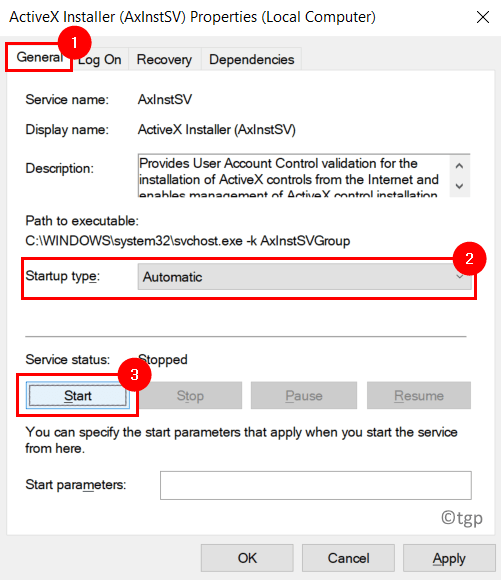
- 1290
- 122
- Ms. Travis Schumm
Os usuários relataram ter visto a mensagem de erro“Erro de tempo de execução 429: o componente ActiveX não pode criar um objeto” No Windows PC ao tentar acessar programas que usam scripts Visual Basic, como MS Office Applications Excel, Word, Access, Outlook. Este erro de tempo de execução 429 é ativado quando o aplicativo tenta acessar um arquivo que não existe ou foi corrompido ou não registrado no Windows. Aqui discutiremos algumas estratégias de solução de problemas para corrigir este erro de tempo de execução 429 no Windows.
Índice
- Corrigir 1 - Alterar o tipo de instalador do ActiveX
- Corrigir 2 - Registre o aplicativo
- Correção 3 - Registre o arquivo em questão
- Fix 4 - Execute uma varredura SFC
- Fix 5 - Verifique a atualização do Windows
- Corrija 6 - Reinstale o script do Microsoft Windows (para usuários do Windows XP e Windows Server 2003)
Corrigir 1 - Alterar o tipo de instalador do ActiveX
1. Imprensa Windows + r abrir Correr.
2. Tipo Serviços.MSc abrir Serviço do Windows.
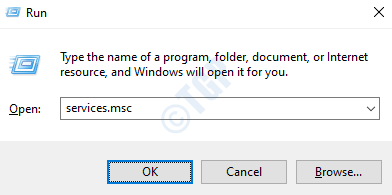
3. Localizar Instalador ActiveX (AxInstSV).
4. Duplo click nele para abrir seu Propriedades.
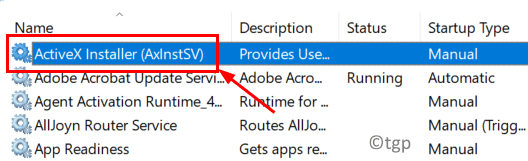
5. No Tipo de inicialização SOPDOWN SELECT Automático da lista.
6. Clique no Começar botão para iniciar o serviço.
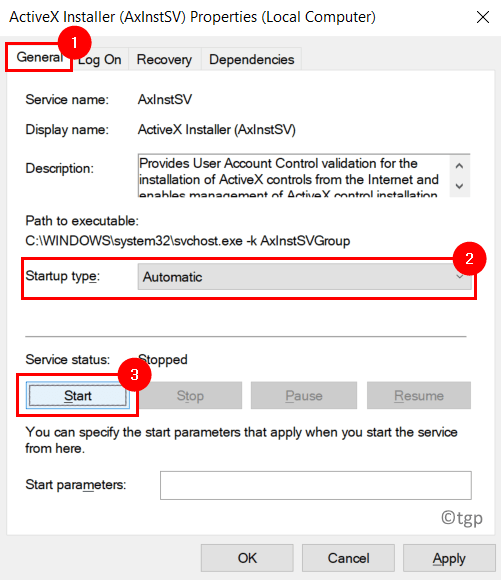
7. Agora clique em Aplicar e então OK Para salvar as configurações.
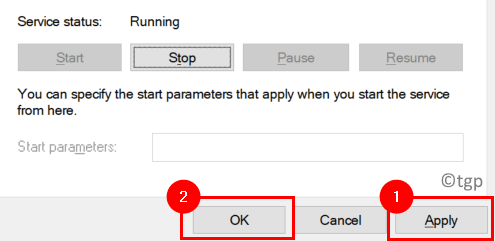
8. Reiniciar seu sistema e verifique se o erro é corrigido.
Corrigir 2 - Registre o aplicativo
Se você estiver recebendo esse erro toda vez que executar um aplicativo específico, pode ser que o aplicativo não tenha sido configurado corretamente no seu PC. Re-registrar o aplicativo usando as etapas abaixo ajudará a resolver o problema.
1. Verifique se você está usando um Conta de administrador Como você precisa de privilégios de administrador para se registrar novamente.
2. Navegue até o Localização instalada do aplicativo jogando o erro.
3. cópia de o caminho completo do executável(.exe) arquivo da barra de endereço.
Por exemplo, se o aplicativo for Mozilla Firefox, o caminho completo do arquivo será
C: \ Arquivos de Programas \ Mozilla Firefox \ Firefox.exe
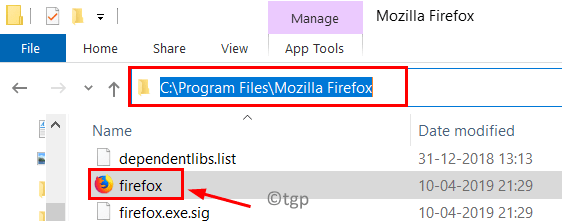
4. Imprensa Windows + r abrir Correr.
5. Colar o local copiado do aplicativo afetado pelo erro de tempo de execução e adicione /regserver No final do caminho após o nome do aplicativo.
C: \ Arquivos de Programas \ Mozilla Firefox \ Firefox.exe /regserver
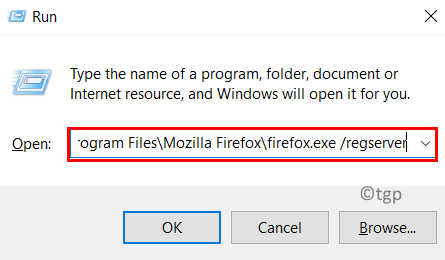
6. Imprensa Digitar e aguarde o processo de re-registro concluir.
7. Reiniciar seu sistema e inicie o aplicativo e verifique se o erro de tempo de execução é resolvido.
Correção 3 - Registre o arquivo em questão
Se houver um nome de arquivo no erro ActiveX como .OCX ou .DLL, significa que este arquivo não está registrado corretamente no registro do sistema. Você precisa re -registrar o arquivo especificado usando o prompt de comando.
1. Abrir Correr (Windows + R).
2. Tipo cmd e pressione Shift + Ctrl + Digite abrir Comando Incitar como administrador.
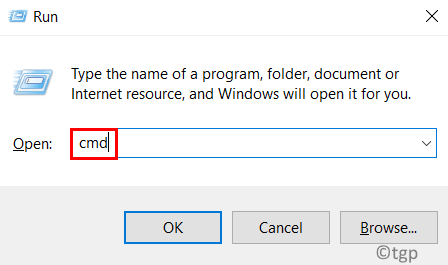
3. Digite o comando abaixo no prompt de comando.
Nome do arquivo regsvr32.dll
Mudar o nome do arquivo para o arquivo indicado na mensagem de erro. Por exemplo, se você vir o nome do arquivo scrrun.dll Na mensagem de erro, digite o seguinte comando
Regsvr32 scrrun.dll
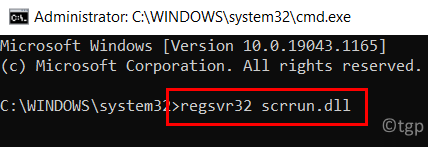
4. Imprensa Digitar Para registrar novamente o arquivo. Você verá uma caixa de diálogo indicando o sucesso desse processo.
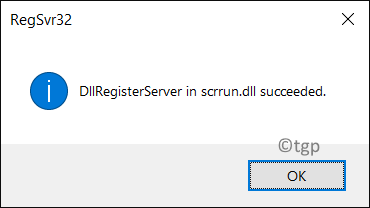
5. Saída o prompt de comando.
6. Reiniciar seu computador. Na reinicialização, execute as etapas que levantaram o erro ActiveX para ver se ele foi resolvido.
Fix 4 - Execute uma varredura SFC
Um erro de tempo de execução 429 ocorre devido a arquivos de sistema corruptos que os aplicativos exigem para o funcionamento correto. Um verificador de arquivo do sistema (SFC) é uma ferramenta interna que analisa, localiza quaisquer arquivos danificados ou corrompidos no sistema Windows e os repara com cópias em cache. Clique neste link para as etapas para executar uma varredura SFC no seu sistema Windows. Depois que a varredura concluir, verifique se o erro é corrigido.
Fix 5 - Verifique a atualização do Windows
1. Imprensa Windows + r e tipo MS-Settings: Windowsupdate abrir atualização do Windows nas configurações.
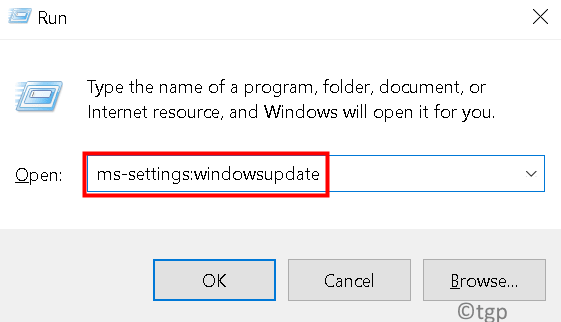
2. Clique em Verifique se há atualizações Para ver se existem novas atualizações disponíveis.
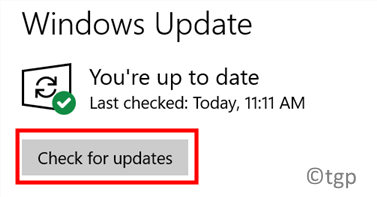
3. Se houver novas atualizações, baixe e instale -as.
4. Reiniciar Seu sistema e verifique se o erro ainda persiste.
Corrija 6 - Reinstale o script do Microsoft Windows (para usuários do Windows XP e Windows Server 2003)
Uma instalação corrupta ou incompleta do script do MS Windows no Windows XP e Windows Server 2003 pode ser o motivo do erro de tempo de execução 429 relacionado ao componente ActiveX. Siga as etapas abaixo para reinstalar o script do Windows.
1. Clique neste link para a página de download do script do Windows para XP e Windows Server.
2. Nesta página, clique no Download botão com base na versão do Windows sendo usada.
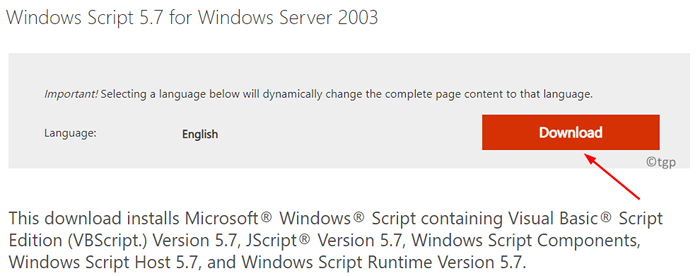
3. Depois de baixar o instalador, correr isto.
4. Siga a instrução na tela para concluir a instalação do script do Windows em seu sistema.
Agora verifique se o erro de tempo de execução foi resolvido ou não.
Obrigado pela leitura.
Agora você deve poder abrir o aplicativo usando o serviço de script do Visual Basic sem nenhum erro ActiveX. Comente e deixe -nos saber a correção que funcionou para você.
- « Como verificar slots de RAM usados e vazios sem desmontar seu PC no Windows 11/10
- Corrigir esses itens são grandes demais para reciclar no Windows 11/10 »

